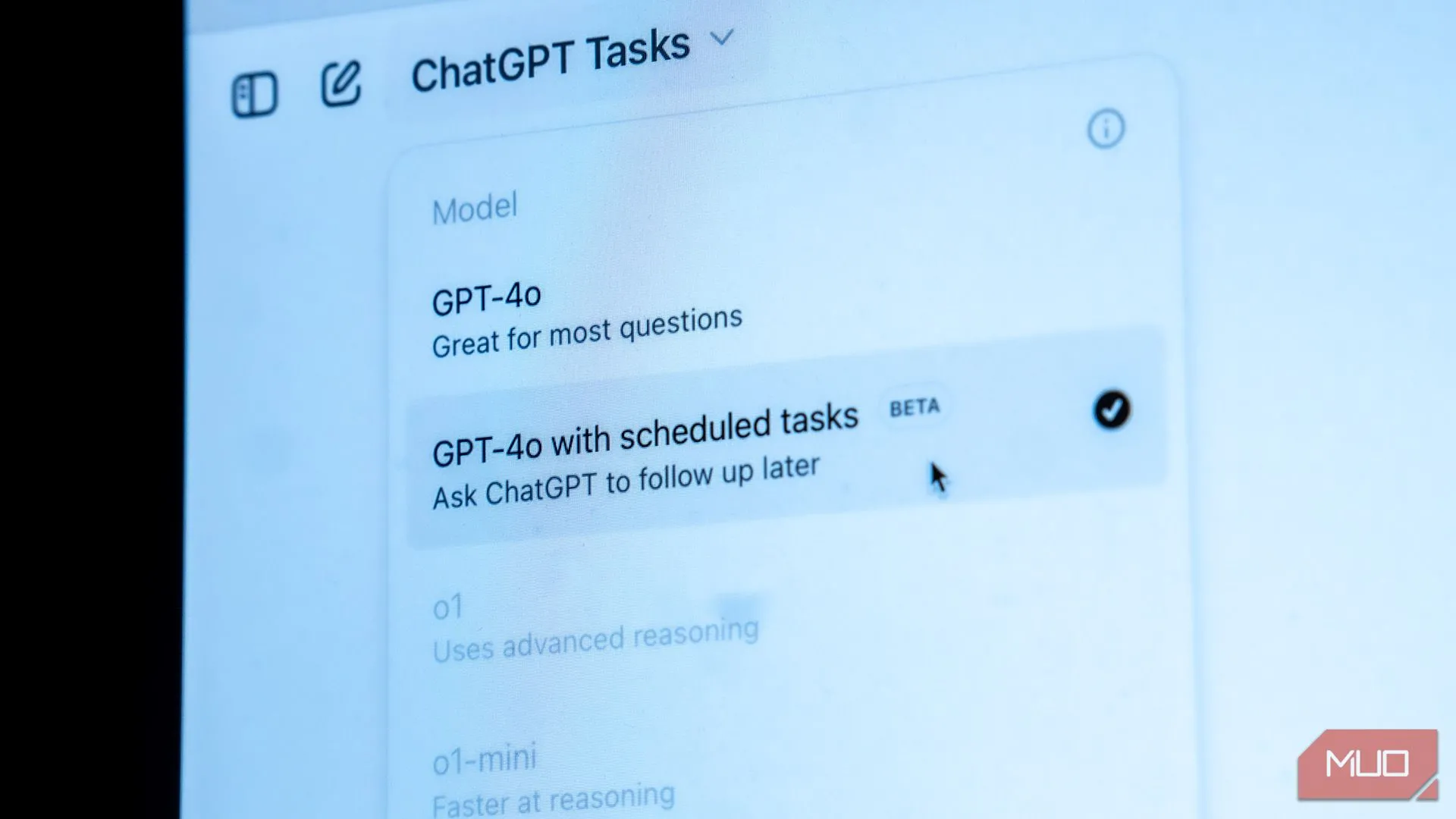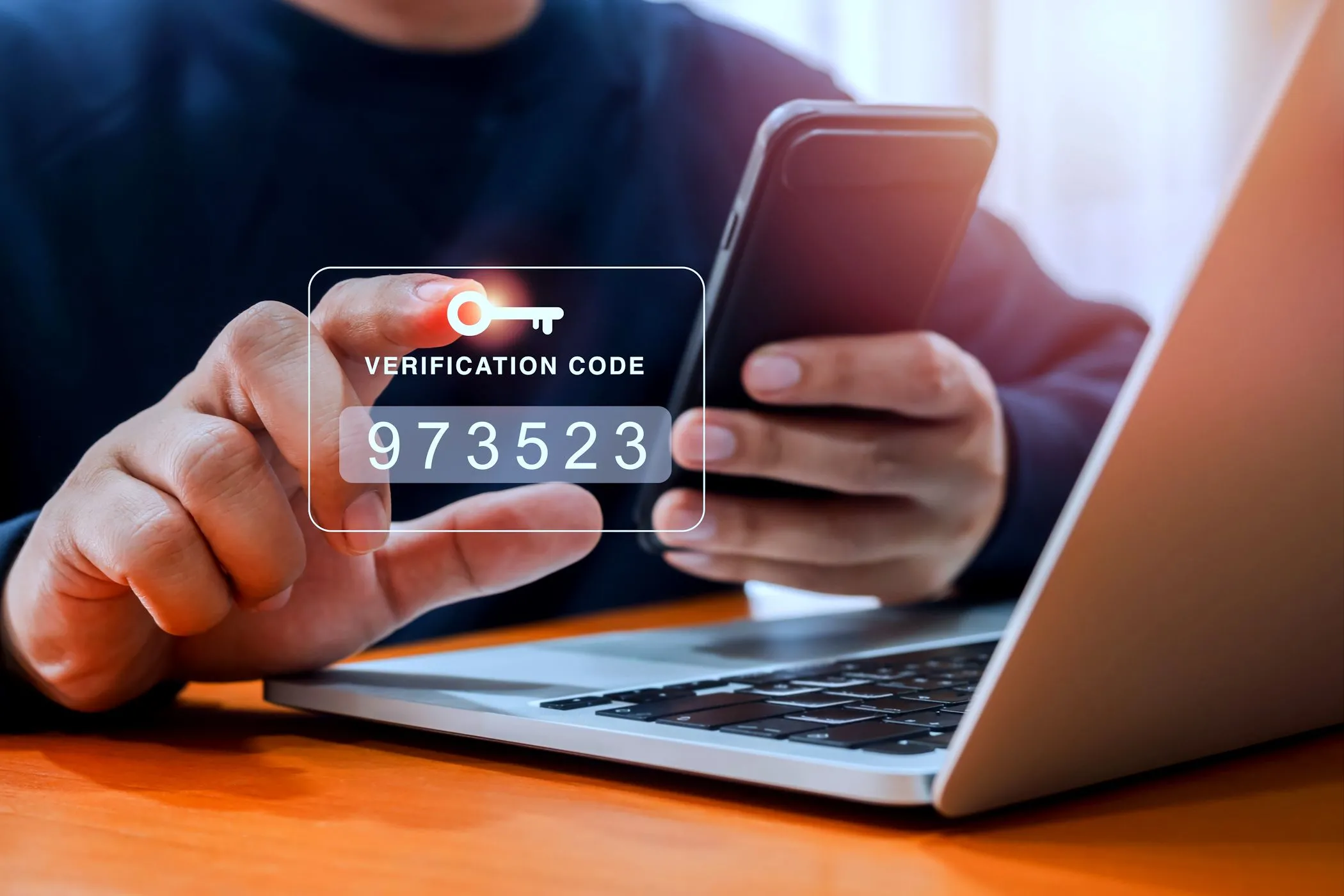Sao lưu dữ liệu là một bước cực kỳ quan trọng, nhưng chỉ làm ở mức tối thiểu thì chưa đủ để đảm bảo an toàn tuyệt đối. Những mẹo và thủ thuật sao lưu dữ liệu hữu ích dưới đây sẽ giúp bạn bảo vệ thông tin cá nhân hay công việc khỏi các rủi ro như vi phạm dữ liệu, hỏng dữ liệu, hoặc mất dữ liệu, từ đó giữ cho mọi tài liệu của bạn luôn được an toàn.
6. Bật Tính Năng Sao Lưu Tự Động
Chúng ta thường bắt đầu việc sao lưu dữ liệu với ý định duy trì thói quen này, nhưng thực tế cuộc sống đôi khi khiến chúng ta xao nhãng. Việc bỏ lỡ một lịch sao lưu định kỳ rất dễ xảy ra, và khi điều đó xảy ra, bạn có thể dễ dàng bỏ qua tầm quan trọng của nó trong tương lai.
May mắn thay, nhiều công cụ hiện nay cho phép bạn thiết lập sao lưu tự động. Ví dụ, nếu bạn sở hữu thiết bị Apple, bạn có thể dễ dàng sao lưu dữ liệu của mình mà không cần thao tác thủ công. Hơn nữa, bạn có thể sao lưu thiết bị của mình bằng dữ liệu di động nếu không có Wi-Fi.
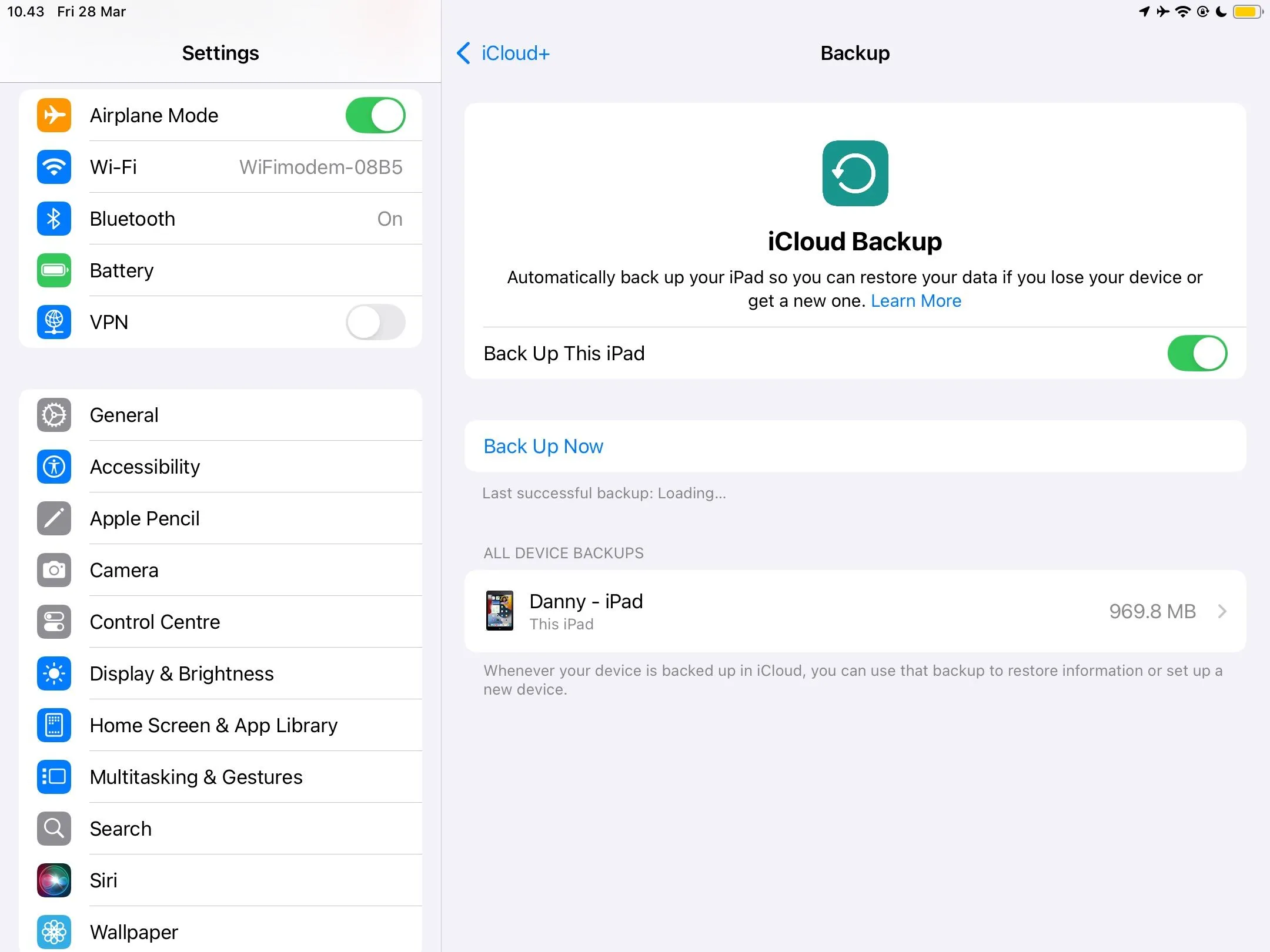 Ảnh minh họa tính năng sao lưu đám mây iCloud trên iPad, cho phép tự động đồng bộ dữ liệu.
Ảnh minh họa tính năng sao lưu đám mây iCloud trên iPad, cho phép tự động đồng bộ dữ liệu.
Các phần mềm sao lưu khác như Paragon Backup & Recovery cho phép bạn lên lịch thời gian sao lưu. Bạn cũng có thể sao lưu các thư mục ảnh trong các ứng dụng chỉnh sửa ảnh như Lightroom. Trước khi bắt đầu với một kế hoạch sao lưu dữ liệu, bạn nên tìm hiểu các thuật ngữ quan trọng liên quan đến sao lưu và khôi phục để hiểu rõ hơn.
5. Tạo Thói Quen Sao Lưu Dữ Liệu Hàng Ngày
Mặc dù việc đầu tư vào phần mềm sao lưu dữ liệu có thể tự động hóa các bản sao lưu hàng ngày của bạn, nhưng những phần mềm này thường tốn kém. Tuy nhiên, bạn không cần phải giàu có để bảo mật các tệp và thư mục của mình. Thay vào đó, bạn chỉ cần chủ động hơn.
Việc thiết lập một thói quen hàng ngày rõ ràng sẽ giúp bạn duy trì việc sao lưu. Để đảm bảo không quên, hãy đặt báo thức trên điện thoại và dành thời gian cụ thể trong lịch của bạn. Mặc dù việc lập kế hoạch chi tiết cho cả ngày không phù hợp với nhiều người, nhưng nó sẽ giúp bạn với những tác vụ dễ quên. Bạn có thể sử dụng bất kỳ ứng dụng lịch nào bạn muốn.
Ngoài việc sao lưu các tệp và thư mục lên đám mây, bạn nên dành thời gian này để sao lưu cả ổ cứng ngoài của mình. Hãy xem xét các tệp bạn đã lưu trên máy tính, sau đó thêm chúng vào các tệp và thư mục cần thiết. Bạn có thể áp dụng nhiều nguyên tắc đặt tên và tổ chức tệp giống như trên Windows, chẳng hạn như giữ tên ngắn gọn và dễ hiểu, cho các ổ đĩa ngoài của bạn.
4. Áp Dụng Quy Tắc 3-2-1
Chỉ lưu trữ một phiên bản dữ liệu duy nhất là một rủi ro lớn. Chỉ cần một sự cố bảo mật hoặc ổ cứng của bạn ngừng hoạt động (điều sớm muộn cũng sẽ xảy ra), bạn có thể mất tất cả thông tin quan trọng. Tôi có thể chia sẻ từ kinh nghiệm cá nhân: sau khi làm rơi ổ cứng HDD cũ vào năm 2023, tôi đã mất ảnh từ hàng chục chuyến đi và một số ảnh của khách hàng.
Quy tắc 3-2-1 khá đơn giản để hiểu:
- 3: Bạn tạo ba bản sao của tất cả dữ liệu quan trọng của mình. Đây có thể là ảnh, tài liệu và bất kỳ thứ gì khác mà bạn không muốn mất.
- 2: Bạn lưu trữ dữ liệu của mình trên hai loại thiết bị lưu trữ khác nhau. Ví dụ, bạn có thể lưu trữ nội dung của mình trên một ổ cứng ngoài và một công cụ lưu trữ đám mây. Tôi còn đi xa hơn bằng cách sử dụng nhiều công cụ lưu trữ đám mây, chẳng hạn như Dropbox và Google Drive.
- 1: Bạn gửi một bản sao dữ liệu của mình đến một vị trí cách xa vị trí vật lý của bạn. Mặc dù điều này thường áp dụng cho các doanh nghiệp, bạn vẫn có thể sử dụng nó cho dữ liệu cá nhân nếu bạn muốn trả tiền cho một địa điểm lưu trữ từ xa.
Bạn không nhất thiết phải thực hiện phần “1” của quy tắc này, nhưng bạn tuyệt đối nên có các bản sao vật lý và kỹ thuật số của dữ liệu. Trả tiền cho lưu trữ đám mây cao cấp là một khoản đầu tư đáng giá, và sở hữu một ổ cứng ngoài chất lượng cao cũng là một lựa chọn thông minh. Ví dụ, tôi có một ổ cứng LaCie rất bền với lớp đệm bảo vệ.
3. Cân Nhắc Phân Vùng Ổ Cứng
Phân vùng ổ cứng rất tuyệt vời để giữ các tệp của bạn có tổ chức, nhưng lợi ích của nó còn vượt xa điều đó. Bạn có thể sử dụng phương pháp này để giữ các tệp của mình an toàn. Trong một số trường hợp, ví dụ, một cuộc tấn công phần mềm độc hại có thể chỉ ảnh hưởng đến một phần của ổ đĩa của bạn.
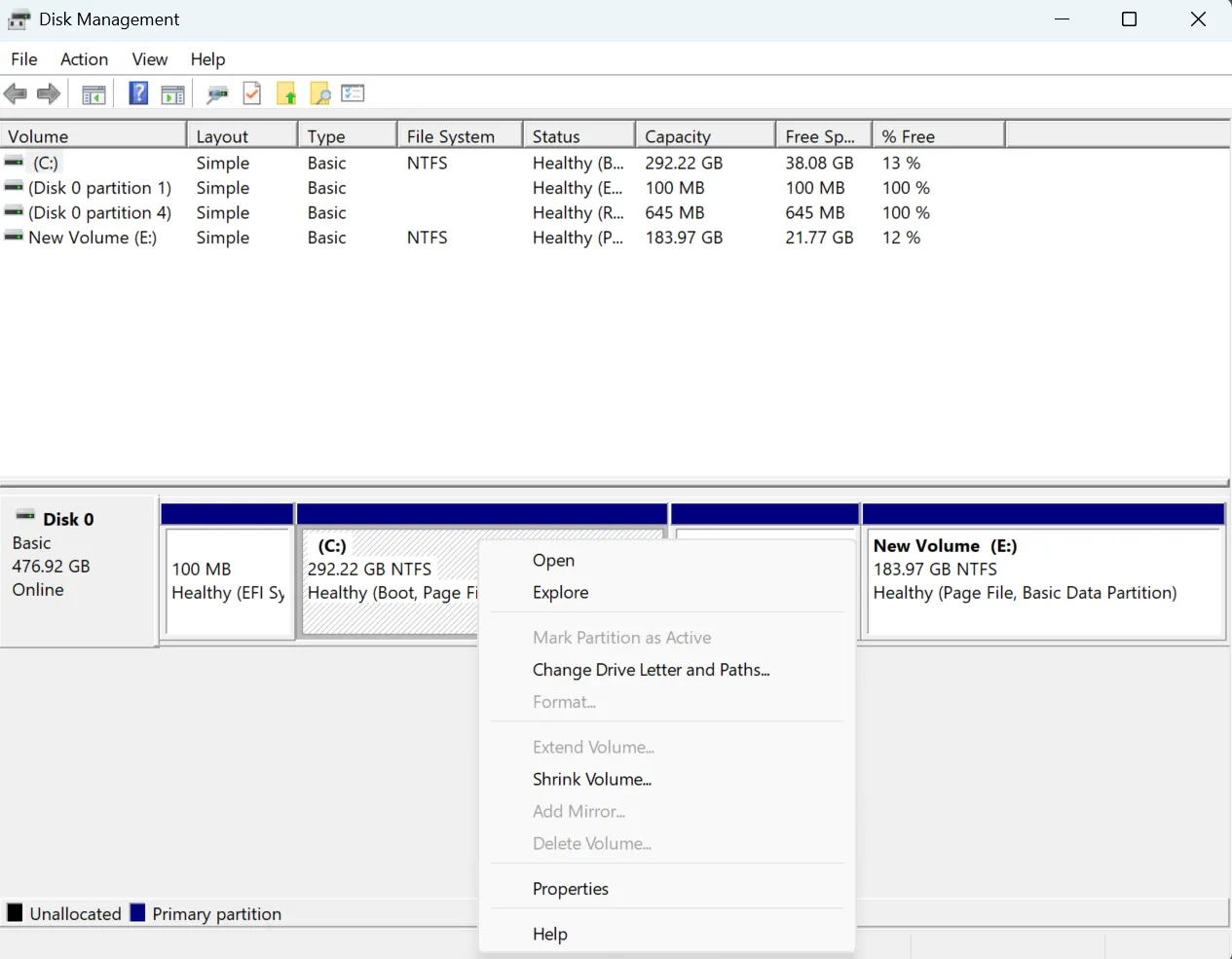 Giao diện tiện ích Quản lý Đĩa trên Windows 11 hiển thị các tùy chọn tạo và quản lý phân vùng ổ cứng.
Giao diện tiện ích Quản lý Đĩa trên Windows 11 hiển thị các tùy chọn tạo và quản lý phân vùng ổ cứng.
Việc phân vùng ổ cứng dễ hơn bạn nghĩ, nhưng bạn vẫn cần biết mình đang làm gì để giảm thiểu rủi ro khi thực hiện sai. Bạn có thể sử dụng các công cụ tích hợp sẵn để quản lý các phân vùng ổ cứng một cách an toàn trên Windows, nhưng các chương trình của bên thứ ba cũng có sẵn trên Windows, macOS, Linux và các hệ điều hành khác.
2. Sử Dụng Time Machine, Windows Backup Hoặc Công Cụ Tương Đương
Sao lưu các phiên bản của máy tính là một ý tưởng hay để tránh mất dữ liệu nếu bạn cần đặt lại thiết bị của mình. Ví dụ, bạn có thể gặp sự cố khi cập nhật phần mềm hệ điều hành hoặc gặp vấn đề về hiệu suất kém hay các cuộc tấn công phần mềm độc hại.
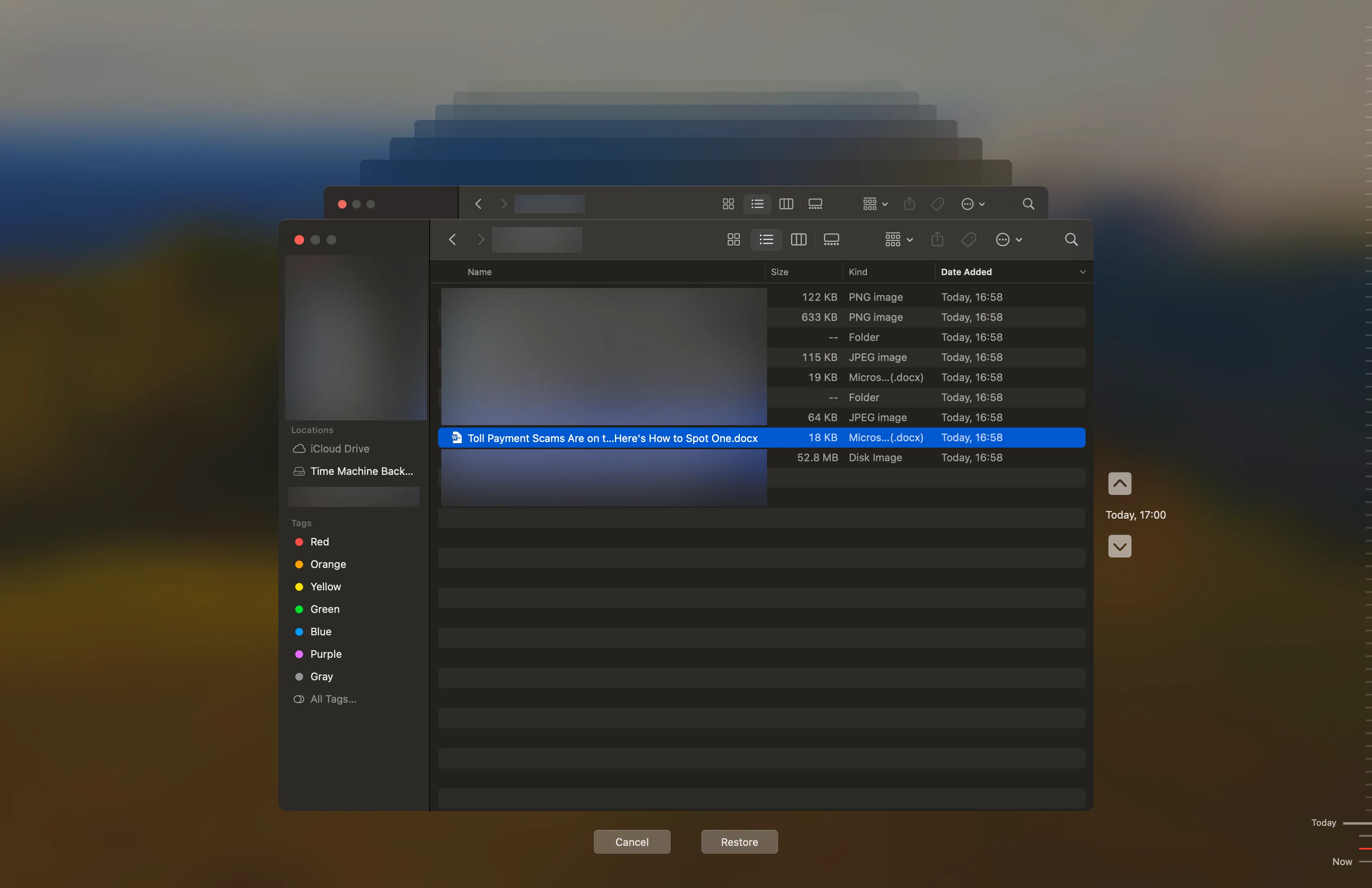 Quá trình khôi phục tài liệu Word chưa lưu từ bản sao lưu Time Machine trên máy Mac, minh họa tính năng phục hồi dữ liệu.
Quá trình khôi phục tài liệu Word chưa lưu từ bản sao lưu Time Machine trên máy Mac, minh họa tính năng phục hồi dữ liệu.
Ví dụ, bạn có thể sử dụng Time Machine để sao lưu máy Mac nếu bạn có máy tính Apple, trong khi Windows Backup là một lựa chọn tuyệt vời cho người dùng Windows. Sau khi sao lưu thiết bị của mình, bạn sẽ không gặp vấn đề gì khi cài đặt lại các phiên bản cũ của máy tính – bao gồm các tệp và thư mục của bạn – nếu cần.
1. Sử Dụng Các Tài Khoản Đám Mây Khác Nhau Trên Các Thiết Bị Khác Nhau
Việc chỉ sử dụng một tài khoản đám mây có thể gây ra sự quá tải thông tin. Để giải quyết vấn đề này, tôi thường sử dụng các tài khoản đám mây riêng biệt cho cùng một chương trình nếu có thể. Ví dụ, tôi có các tài khoản Apple ID riêng cho iPhone, iPad và máy Mac của mình.
Đối với Google Drive, tôi có một tài khoản cho công việc và một tài khoản khác cho mục đích cá nhân. Làm như vậy giúp tôi tìm kiếm các tệp và thư mục của mình dễ dàng hơn nhiều. Bạn cũng có thể sử dụng các công cụ khác nhau hoàn toàn để phân tán rủi ro.
Mẹo sao lưu dữ liệu quan trọng nhất là tạo nhiều bản sao và lưu trữ chúng trên các thiết bị khác nhau. Bằng cách đó, nếu một bản sao bị hỏng hoặc lỗi, bạn vẫn có cơ hội khôi phục dữ liệu từ một thiết bị khác. Tin tôi đi, bạn sẽ thấy mình đã đúng khi làm điều này!